Nous n’avons pas beaucoup réfléchi à notre formulaire de contact lorsque nous avons commencé à bloguer – jusqu’à ce que nous soyons inondés de spams et de messages bizarres.
Si vous avez déjà ajouté un formulaire à votre site WordPress, vous êtes probablement passé par là.
Les formulaires sont extrêmement utiles pour permettre aux internautes d’entrer en contact, de s’inscrire à des bulletins d’information, de prendre rendez-vous, etc. Mais ils peuvent également constituer une porte ouverte aux pirates informatiques et aux spammeurs si vous n’y prenez pas garde.
C’est pourquoi l’une des questions les plus fréquentes que nous recevons est ” Comment créer un formulaire de contact sécurisé ? ” Et honnêtement, c’est une question intelligente à poser. 🌟
Nous avons conçu et géré toutes sortes de formulaires sur nos sites professionnels. Et d’après notre expérience, les sécuriser n’est pas facultatif.
Dans ce guide, nous partagerons avec vous comment créer un formulaire de contact sécurisé dans WordPress tout en gardant les choses simples pour vous et vos internautes.
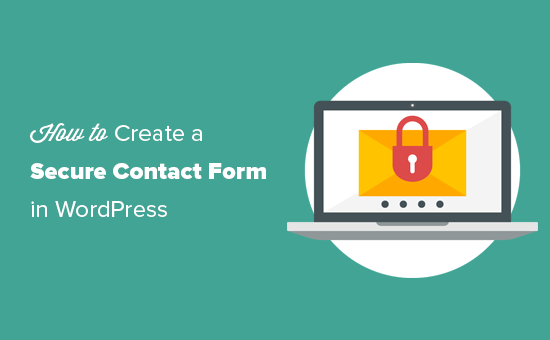
Voici un récapitulatif de ce que nous allons aborder dans cet article :
- What Do You Need to Secure WordPress Forms?
- Creating a Secure Contact Form in WordPress 🔒
- Tip 1: Securing WordPress Contact Form Email Notifications
- Tip 2: Securing WordPress Forms Against Spam and DDoS Attacks
- Enable Google reCAPTCHA in Your Forms
- Enable Custom CAPTCHA for Your WordPress Forms
- Tip 3: Restricting WordPress Forms Access to Certain Users
- Bonus Tip 💡: Keeping Your WordPress Site Secure
De quoi avez-vous besoin pour sécuriser les formulaires WordPress ?
Pour que vos formulaires de contact WordPress soient complètement sécurisés, vous avez besoin de deux choses :
- Une extension de formulaire de contact WordPress sécurisée
- Un environnement d’hébergeur WordPress sécurisé
Commençons par l’extension du formulaire.
1. Choisir une extension de formulaire de contact sécurisée
Une extension de formulaire de contact sécurisé vous permet d’enregistrer les entrées de formulaire en toute sécurité sur votre site. Il vous permet également d’utiliser des méthodes d’e-mail sécurisées pour envoyer les notifications de votre formulaire.
Nous recommandons d’utiliser WPForms, qui est la meilleure extension de formulaire de contact WordPress sur le marché, fiable et utilisée par plus de 6 millions de sites. Nous en faisons partie !
Nous utilisons WPForms à travers WPBeginner pour à peu près tout – formulaires de contact, enquêtes auprès des utilisateurs, entrées de produits, et même notre formulaire de demande de migration de site. Il est flexible, facile à utiliser pour les débutants, et fait le travail. Voir notre Avis terminé sur WPForms pour plus de détails.

Il est livré avec des tonnes de fonctionnalités puissantes pour sécuriser les formulaires WordPress et protéger votre site contre les indésirables, le piratage et le vol de données.
Il existe également une version gratuite appelée WPForms Lite. Elle est tout aussi sûre, mais ses fonctionnalités sont limitées.
2. Choisir une plateforme d’hébergement sécurisée
Choisir le bon hébergeur WordPress est crucial pour la sécurité de votre site et de vos formulaires de contact.
Nous recommandons d’utiliser Bluehost. C’est l’une des plus grandes entreprises d’hébergement au monde et un fournisseur d’hébergement WordPress officiellement recommandé.
Plus important encore, ils offrent aux utilisateurs/utilisatrices de WPBeginner une remise généreuse ainsi qu’un domaine et un certificat SSL gratuits (vous en aurez besoin pour une meilleure sécurité du formulaire WordPress).
Vous pouvez également utiliser d’autres entreprises d’hébergement WordPress populaires comme SiteGround, Hostinger, HostGator, etc. car elles offrent toutes un SSL gratuit.
Qu’est-ce que le SSL ? Et pourquoi en avez-vous besoin pour sécuriser les formulaires WordPress ?
SSL est l’abréviation de Secure Sockets Layer (couche de sockets sécurisée). Il fait passer votre site WordPress de HTTP à HTTPS (HTTP sécurisé).
Vous remarquerez l’icône d’un cadenas à côté de votre site, indiquant qu’il utilise le protocole SSL pour transférer des données.
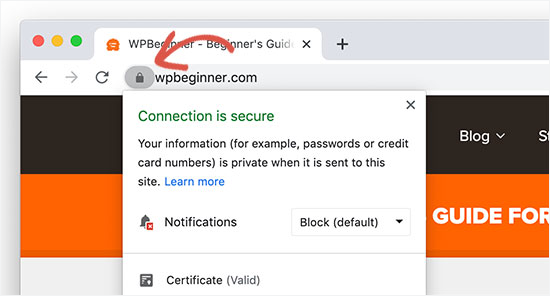
SSL protège vos informations en chiffrant le transfert de données entre le navigateur d’un utilisateur/utilisatrice et le site. Cela ajoute le support du chiffrement des formulaires WordPress, ce qui rend plus difficile le vol de données par les pirates.
Pour plus de détails, consultez notre article sur la façon d’obtenir un certificat SSL gratuit pour votre site.
Ceci étant dit, voyons maintenant comment créer un formulaire de contact sécurisé dans WordPress.
Création d’un formulaire de contact sécurisé sur WordPress 🔒
La création d’un formulaire de contact WordPress sécurisé est facile si vous avez déjà vérifié les prérequis mentionnés ci-dessus. Consultez notre tutoriel sur l’ajout rapide d’un formulaire de contact simple sur WordPress si vous ne l’avez pas encore fait.
Une fois que vous avez fait cela, il est temps d’ajouter des calques de sécurité à votre formulaire de contact WordPress. Cela vous aide à garder les données du formulaire en sécurité, à réduire les indésirables et à améliorer les performances de votre site.
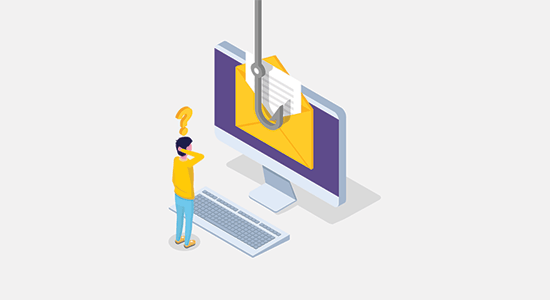
Voici quelques-uns des moyens les plus courants par lesquels quelqu’un peut voler des informations ou abuser de vos formulaires WordPress.
Tout d’abord, ils peuvent “renifler” les informations. Le reniflage d’informations revient à ce que quelqu’un écoute ou capture secrètement des données lorsqu’elles circulent sur l’internet. Si vous envoyez un formulaire de contact sur un site qui n’est pas protégé (par exemple, un site sans chiffrement HTTPS), un pirate pourrait “renifler” le réseau et voler les informations que vous avez envoyées.
Vous pouvez y remédier en utilisant une plateforme d’hébergeur WordPress sécurisée et en activant le chiffrement SSL sur votre site.
La partie suivante est le moment où votre formulaire WordPress envoie des e-mails de notification.
Les services d’e-mails professionnels ne font pas partie de WordPress, et si vous n’envoyez pas correctement ces e-mails, les informations qu’ils contiennent peuvent facilement être divulguées.
Dernier point, vos formulaires WordPress peuvent être utilisés de manière abusive pour envoyer des messages indésirables et des attaques DDoS. Si vous utilisez un formulaire de connexion WordPress personnalisé, alors les pirates peuvent utiliser des attaques par force brute pour se connecter à votre site WordPress.
Abordons maintenant chacun d’entre eux pour rendre vos formulaires WordPress plus sûrs.
Astuce 1 : Sécuriser les e-mails de notification du formulaire de contact WordPress
Comme nous l’avons mentionné précédemment, les e-mails non sécurisés peuvent être espionnés et ne sont pas sûrs. Il y a deux façons de traiter les e-mails de notification de formulaire.
1. N’envoyez pas les données du formulaire par e-mail.
La première chose à envisager est de ne pas envoyer les données du formulaire par e-mail.
Par exemple, lorsque quelqu’un envoie votre formulaire de contact, vous recevez uniquement un e-mail vous informant que quelqu’un a envoyé le formulaire, et non les données du formulaire elles-mêmes.
WPForms est livré avec un système de gestion des entrées intégré qui stocke les données de votre formulaire dans votre base de données WordPress.
Vous pouvez simplement vous rendre sur la page WPForms ” Entries à partir du Tableau de bord WordPress pour voir toutes les entrées du formulaire.
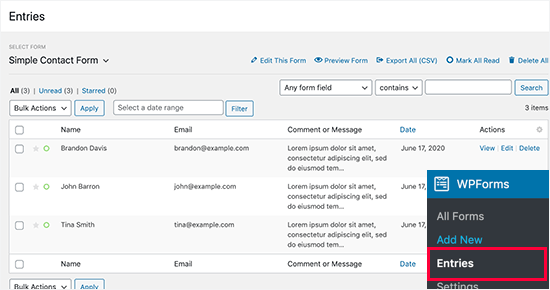
📝 Note : Vous devrez mettre à niveau vers la version payante de WPForms pour les fonctionnalités de gestion des entrées.
2. Envoyer des e-mails sécurisés de notification de formulaire WordPress
Pour certains utilisateurs/utilisatrices, l’envoi d’e-mails de notification de formulaire est nécessaire à leur activité.
Par exemple, si vous avez un formulaire de commande, d’inscription, de paiement ou de don en ligne, vous devrez peut-être envoyer des e-mails de notification à vos utilisateurs/utilisatrices.
Pour ce faire, vous devez configurer un service SMTP approprié afin d’envoyer des e-mails en toute sécurité.
SMTP est l’acronyme de Secure Mail Transfer Protocol (protocole de transfert sécurisé de courriers électroniques). Il s’agit de la norme industrielle permettant d’envoyer des e-mails en toute sécurité sur l’internet.
Nous vous recommandons d’utiliser Google Workspace, qui vous permet de créer une adresse e-mail professionnelle. Autorisé par Google, il vous permet d’utiliser l’interface familière de Gmail pour envoyer et recevoir des e-mails.
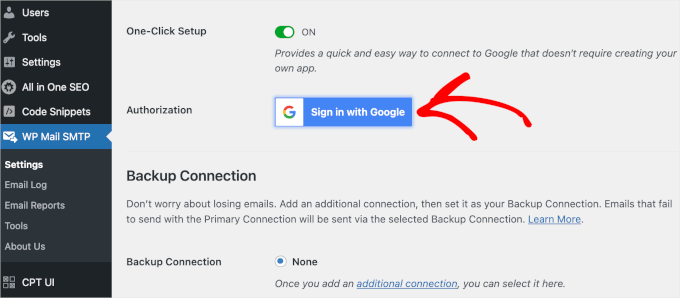
Cependant, si vous envoyez beaucoup d’e-mails, nous vous recommandons d’utiliser SendLayer, Brevo, Amazon SES ou tout autre fournisseur de services SMTP fiable .
Pour plus de détails, consultez notre tutoriel sur la manière de définir correctement les réglages de votre e-mail WordPress.
Ensuite, vous devez connecter votre service d’e-mail à WordPress afin que toutes les notifications de vos formulaires WordPress soient envoyées en utilisant votre connexion e-mail sécurisée.
Pour ce faire, vous devez installer et activer l’extension WP Mail SMTP. Il fonctionne avec n’importe quel service d’e-mail SMTP et vous permet d’envoyer des e-mails WordPress en toute sécurité.
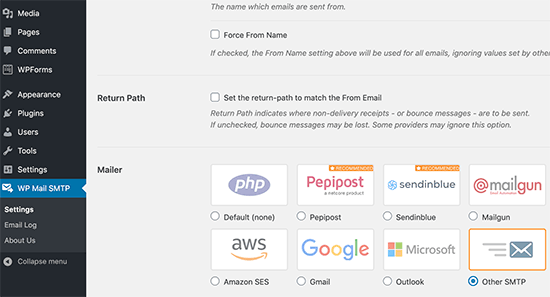
Pour des Réglages détaillés, voir notre guide sur comment configurer WP Mail SMTP dans WordPress.
Astuce 2 : Sécuriser les formulaires WordPress contre les spams et les attaques DDoS
Les formulaires de votre site sont accessibles au public. Cela signifie que tout le monde peut y accéder et les remplir. Nous verrons dans l’étape suivante comment restreindre l’accès aux formulaires à des utilisateurs/utilisatrices spécifiques, mais pour cette étape, nous nous intéresserons aux formulaires publics.
Lorsque votre formulaire est accessible par n’importe qui sur l’internet, il peut devenir une cible pour les spammeurs et les pirates informatiques. Alors que les spammeurs essaient d’utiliser votre formulaire pour des activités frauduleuses, les pirates informatiques peuvent essayer de l’utiliser pour accéder à votre site ou même le faire tomber.
Heureusement, WPForms protège automatiquement vos formulaires avec un jeton anti-spam masqué que les spambots ne peuvent pas voir. Contrairement aux méthodes plus anciennes comme les pots de miel, ce jeton n’affecte pas l’expérience de l’utilisateur.
Pour vérifier si l’anti-spam est activé sur votre formulaire, il vous suffit de passer à l’onglet ” Protection anti-spam et sécurité “.
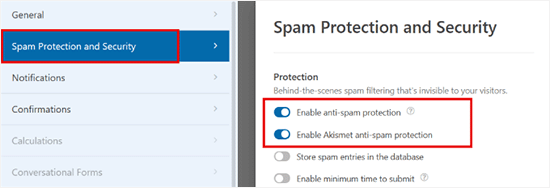
À partir de là, il suffit de faire basculer le commutateur “Activer la protection anti-spam”. Vos formulaires seront désormais complètement sécurisés.
Pour ajouter une calque supplémentaire de sécurité, vous pouvez également utiliser les outils de protection contre les indésirables suivants :
1. Activez Google reCAPTCHA dans vos formulaires
WPForms est livré avec le support de Google reCAPTCHA.
Pour activer cette fonctionnalité, il suffit de se rendre sur la page WPForms ” Réglages depuis la colonne latérale d’administration et de basculer sur l’onglet CAPTCHA.
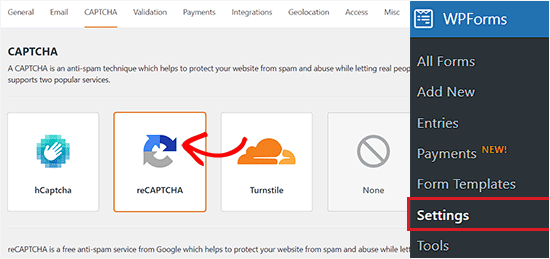
Ici, vous devrez sélectionner l’option reCAPTCHA.
Une fois que vous avez fait cela, choisissez une version pour le reCAPTCHA. Nous vous recommandons de sélectionner l’option reCAPTCHA v2 car elle est plus simple/simple d’utilisation.
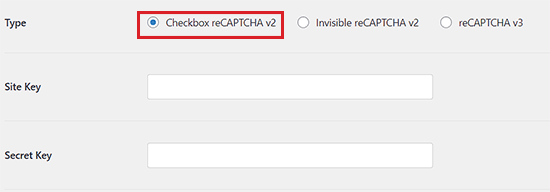
Ensuite, vous aurez besoin d’une clé de site et d’une clé secrète pour activer reCAPTCHA sur votre site.
Pour ce faire, il suffit de se rendre sur le site de reCAPTCHA et de cliquer sur le bouton ” v3 Admin Console ” en haut de page.
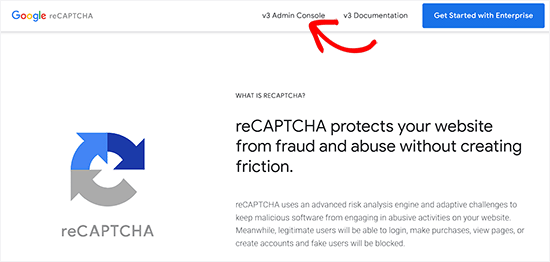
Vous accédez à un nouvel écran dans lequel vous devez fournir un libellé pour votre site et sélectionner l’option “Challenge (v2)”.
Cela ouvrira de nouveaux Réglages dans lesquels vous devrez cocher la case “Je ne suis pas un robot”.
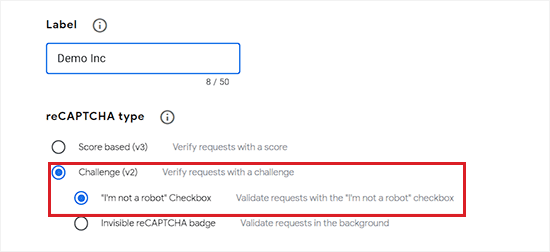
Cliquez ensuite sur le bouton Envoyer pour continuer.
Les clés de l’API vous sont affichées.
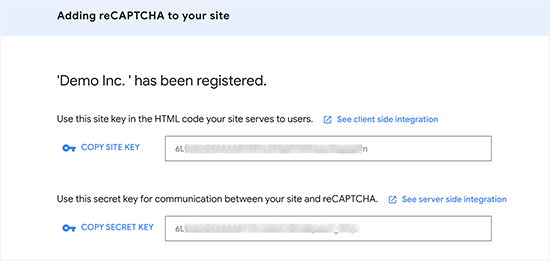
Copiez ces clés et collez-les dans la page des Réglages de WPForms. N’oubliez pas de cliquer sur le bouton “Enregistrer les Réglages” pour stocker vos modifications.
Vous pouvez maintenant modifier votre formulaire et y ajouter le champ reCAPTCHA.
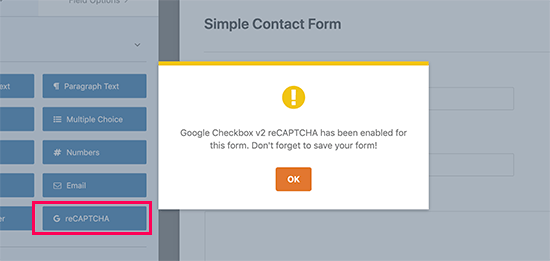
Vous verrez une notification indiquant que reCAPTCHA est maintenant activé pour votre formulaire. Vous pouvez continuer et enregistrer votre formulaire.
Si vous n’avez pas encore ajouté de formulaire à votre site, il vous suffit de modifier la page ou l’article WordPress dans lequel vous souhaitez embarquer le formulaire et d’ajouter le bloc WPForms dans la zone de contenu.

Il suffit de sélectionner votre formulaire dans le menu déroulant, et WPForms en chargera une Prévisualisation.
Vous pouvez maintenant enregistrer votre publication ou votre page et la visiter dans un nouvel onglet du navigateur pour voir votre formulaire avec le champ reCAPTCHA en action.
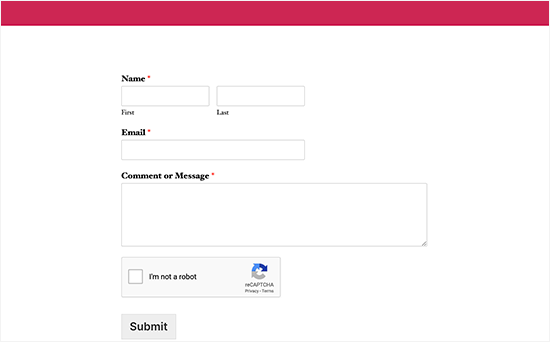
2. Outil de CAPTCHA personnalisé pour vos formulaires WordPress
Si vous ne souhaitez pas utiliser Google reCAPTCHA, vous pouvez utiliser votre quiz ou vos questions mathématiques avec le module WPForms Custom CAPTCHA.
📝 Note : Vous aurez besoin de la version pro du plugin WPForms pour accéder au module CAPTCHA personnalisé.
Il suffit de se rendre sur la page WPForms ” Addons pour installer et activer le module CAPTCHA personnalisé.
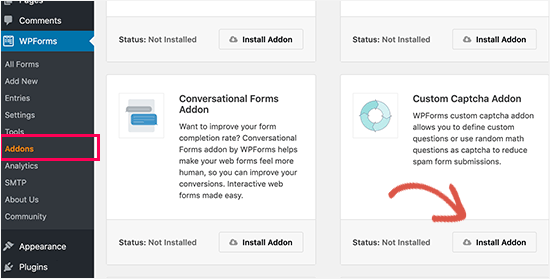
Une fois que vous avez fait cela, l’état du module sera modifié en “Actif”.
Ensuite, vous pouvez modifier votre formulaire de contact et ajouter le champ “CAPTCHA” à votre formulaire.

Par défaut, il ajoute une question mathématique aléatoire.
Vous pouvez modifier cela pour ajouter votre propre CAPTCHA personnalisé en changeant le type de CAPTCHA en texte.
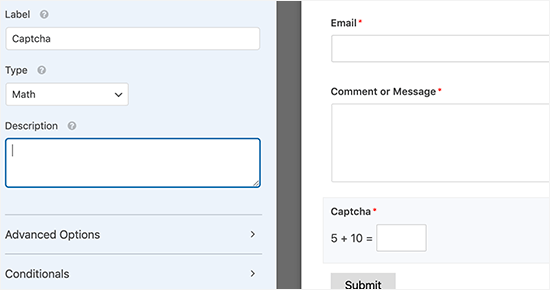
Vous pouvez maintenant enregistrer votre formulaire en cliquant sur le bouton “Enregistrer” en haut de la page.
À partir de là, vous pouvez ajouter le formulaire à une publication ou à une page à l’aide du bloc WPForms.

Vous pouvez maintenant visiter votre publication ou votre page pour voir le CAPTCHA personnalisé en action.
Astuce 3 : Restreindre l’accès aux formulaires WordPress à certains utilisateurs/utilisatrices
Une autre façon de protéger vos formulaires WordPress est de restreindre l’accès aux membres connectés ou en utilisant un mot de passe unique pour le formulaire.
WPForms est livré avec un module Form Locker qui vous permet d’activer divers droits sur les formulaires et des règles de contrôle d’accès.
📝 Note : Vous aurez besoin de la version pro du module WPForms pour accéder au module Form Locker.
Avec Form Locker, vous pouvez :
- Protection des formulaires par mot de passe – Il est nécessaire que les utilisateurs/utilisatrices saisissent un mot de passe pour envoyer le formulaire. Cette protection ajoutée aide à réduire le nombre d’entrées de formulaires non désirées.
- Fermer les entrées d’un formulaire après une date ou une heure spécifique – Cette fonction est idéale pour les formulaires de demande d’emploi ou d’autres formulaires sensibles au facteur temps.
- Limiter le nombre total d’entrées – C’est très utile pour les concours ou les cadeaux. Une fois le nombre maximum d’entrées atteint, WPForms fermera automatiquement le formulaire.
- Limiter une entrée par personne – Si vous voulez éviter les entrées en double, vous allez adorer cette option. Elle est très utile pour les demandes de bourses d’études, les concours, etc.
- Restreindre les formulaires aux membres uniquement – Vous pouvez restreindre vos formulaires aux utilisateurs/utilisatrices connectés de votre site WordPress. C’est idéal pour les sites d’adhésion ou les clients/clientes qui souhaitent personnaliser le support uniquement pour les clients payants.
Vous pouvez accéder aux paramètres du Constructeur de formulaires dans le panneau des Réglages du Constructeur de formulaires :
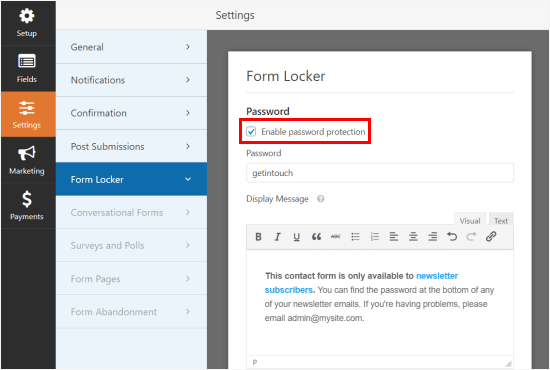
Pour un tutoriel détaillé, veuillez consulter notre guide étape par étape sur la protection des formulaires WordPress par mot de passe.
Astuce Bonus 💡 : Assurer la sécurité de votre site WordPress
La sécurité de vos formulaires WordPress dépend de la sécurité de l’ensemble de votre site WordPress. Quelques étapes simples vous permettront d’améliorer la sécurité de votre site WordPress.
Nous vous recommandons d’utiliser Cloudflare, car c’est la meilleure extension de sécurité WordPress sur le marché. Il est livré avec un pare-feu de site qui bloque toute activité suspecte avant même qu’elle n’atteigne votre site web.
Pour plus d’astuces pratiques, consultez notre guide complet de sécurité WordPress pour les débutants.
Nous espérons que cet article vous a aidé à créer un formulaire de contact sécurisé sur WordPress. Vous pouvez également consulter notre guide étape par étape sur la façon de protéger vos formulaires WordPress par un mot de passe et notre guide ultime sur l’utilisation des formulaires WordPress.
Si vous avez aimé cet article, veuillez alors vous abonner à notre chaîne YouTube pour obtenir des tutoriels vidéo sur WordPress. Vous pouvez également nous trouver sur Twitter et Facebook.





Lucky Roy
This article content is awesome and easy to understandable. This content help me a lot to understand about a contact form in a blog of any wordpress and by custom code sites. Personally I really thanks to wpbeginner members for uploading such a great content.
WPBeginner Support
Glad our guide was helpful
Admin
Jatin
Great article on securing the forms. I’m new to blogging, and noticed I already had WP forms installed after I read your article I was able to install recaptcha successfully and that helped reduce my work a lot. I used to get a lot of spam comments. Now from 30-50 comments down to 1 or 2 but legit. Thank you for sharing your knowledge with me.
WPBeginner Support
You’re welcome, glad our guide was helpful
Admin